Cum să exportați fișierele Google Drive
Google Unitate Google Erou / / April 18, 2023

Ultima actualizare pe
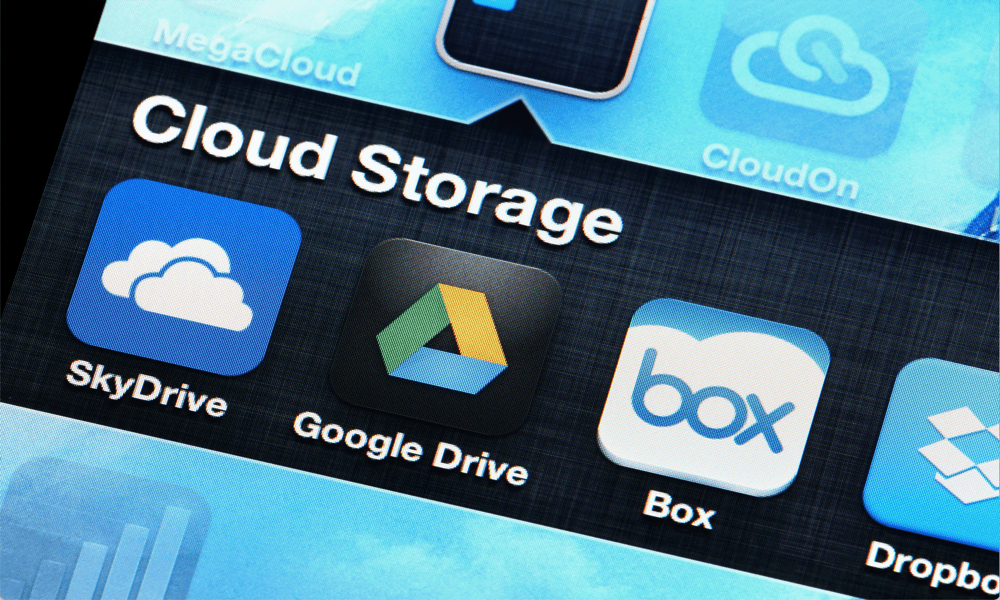
Google Drive este excelent pentru stocarea fișierelor, dar ce se întâmplă dacă trebuie să le accesați offline? Aflați cum să exportați fișierele Google Drive.
Google Drive este un serviciu de stocare în cloud util, care vă permite să păstrați toate documentele dvs. Google stocate în cloud - vă permite chiar să colaborați la ele cu alte persoane. Dezavantajul tuturor tipurilor de stocare în cloud este că, dacă sunteți offline, este posibil să nu vă puteți accesa fișierele. De asemenea, puteți decide că nu doriți ca Google să aibă acces la toate fișierele dvs. și doriți să părăsiți serviciul.
Vestea bună este că puteți exporta toate datele dvs. din Google Drive dacă doriți. Acest lucru nu va șterge fișierele din Google Drive. Pur și simplu exportă o copie a acestora pe care o puteți stoca oriunde doriți.
Dacă doriți să scoateți documentele dvs. Google Drive din cloud, aflați mai jos cum să exportați fișierele dvs. Google Drive.
De ce să exportați fișierele Google Drive?
Google Drive este o modalitate excelentă de a vă stoca fișierele în cloud. Vă puteți accesa fișierele de oriunde aveți acces la internet. Cu toate acestea, există câteva motive pentru care ați putea dori să exportați fișierele Google Drive.
În primul rând, poate doriți să vă folosiți fișierele chiar și atunci când nu aveți o conexiune la internet. Este posibil să utilizați dvs Fișiere Google Drive offline, dar trebuie să faceți fișierul disponibil offline înainte de a putea face acest lucru. Dacă nu aveți conexiune la internet și nu ați pus deja un fișier disponibil offline, atunci nu îl veți putea deschide.
Exportarea fișierelor Google Drive înseamnă că le puteți accesa de pe hard disk chiar dacă nu aveți conexiune la internet. În al doilea rând, dacă aveți fișiere importante, atunci salvarea lor într-o singură locație poate fi un risc.
Dacă ceva nu merge bine și fișierele sunt șterse cumva de pe Google Drive, este posibil să nu le puteți recupera. Dacă aveți o copie a fișierelor salvate offline, vă asigură că, chiar dacă vă pierdeți fișierele din cloud, documentele dvs. nu se vor pierde.
Cum să exportați fișierele Google Drive
Exportarea fișierelor Google Drive este destul de simplă, datorită Google Takeout. Acesta este un proiect creat de Google Data Liberation Front, o echipă de ingineri de la Google, cu scopul de a ușurând persoanele care folosesc produsele Google să își mute datele în și în afara Google, dacă doresc la.
Google Takeout a fost primul produs al Frontului de eliberare a datelor Google. Îl puteți folosi pentru a descărca date dintr-o gamă largă de produse Google.
Pentru a exporta fișierele Google Drive folosind Google Takeout:
- Navigați la Site-ul web Google Takeout și conectați-vă la contul dvs. Google.
- În mod implicit, selecția include aproape toate produsele Google, inclusiv multe produse pe care este posibil să nu le utilizați.
- Dacă doriți doar să exportați fișierele Google Drive, faceți clic Deselectați Toate primul.
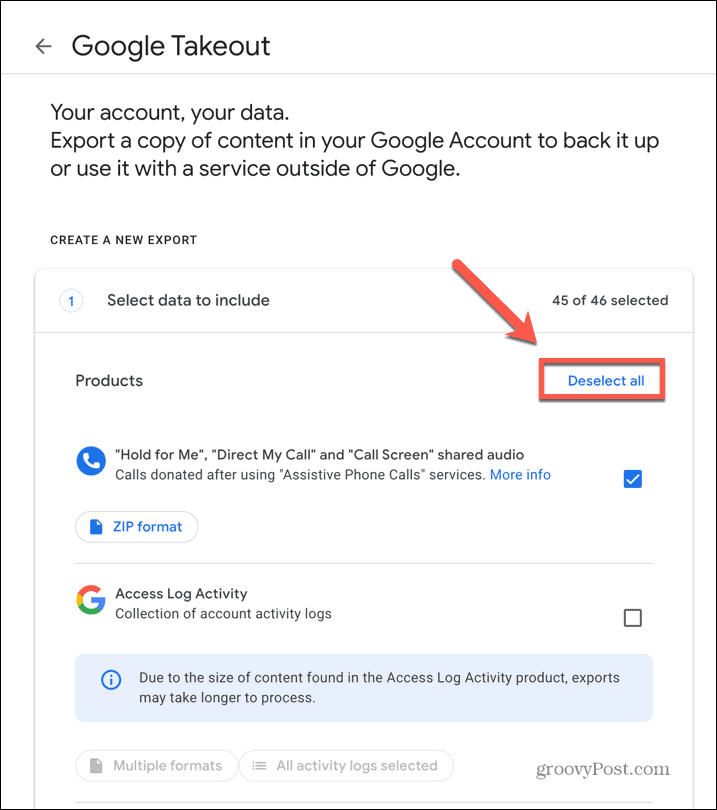
- Derulați în jos la Conduce și bifați caseta.
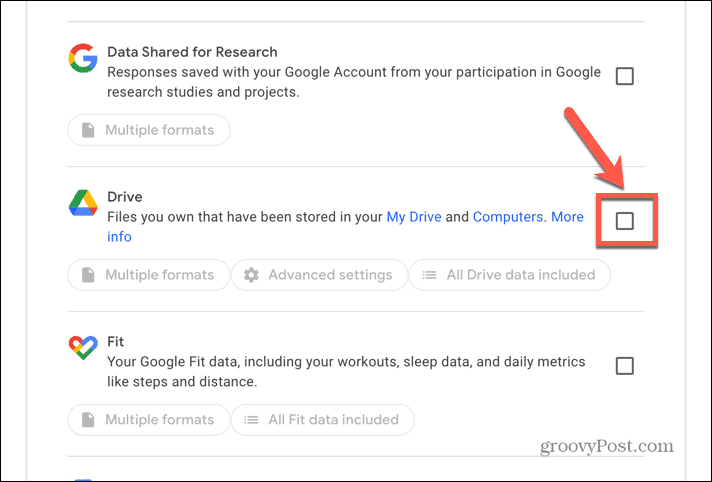
- Vor apărea trei opțiuni suplimentare.
- Clic Formate multiple pentru a alege formatele pe care exportul le va folosi pentru diverse tipuri de documente.
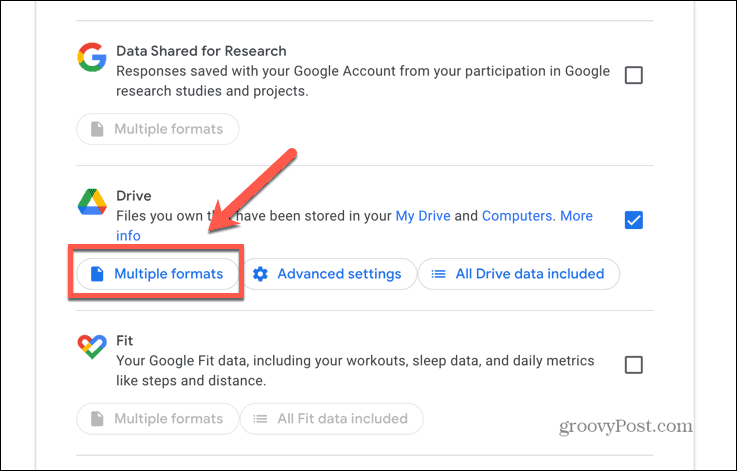
- Pentru a schimba un format, faceți clic pe Documente scapă jos.
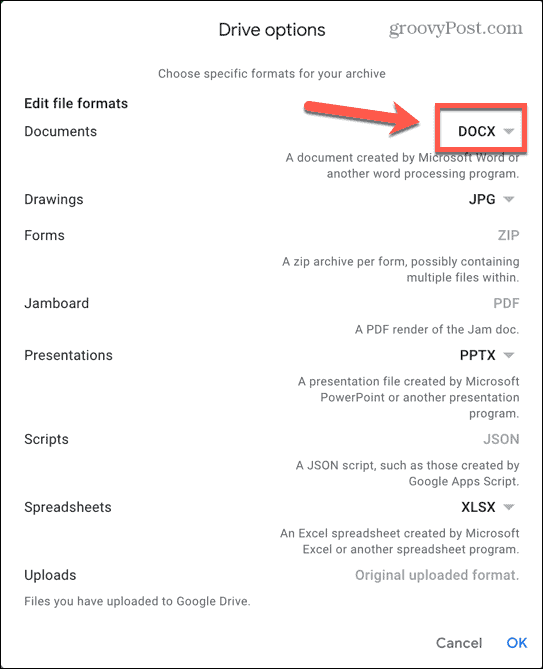
- Selectați una dintre opțiunile din meniu.
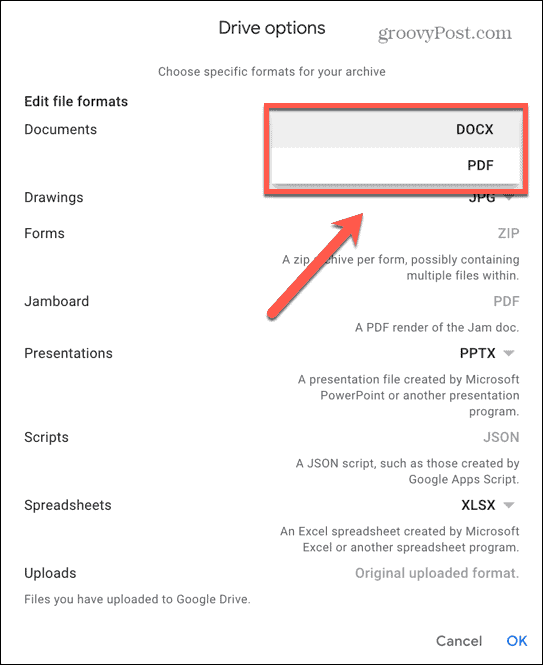
- Clic Bine pentru a vă salva modificările.
- Apoi, faceți clic Setari avansate pentru a accesa opțiuni suplimentare.
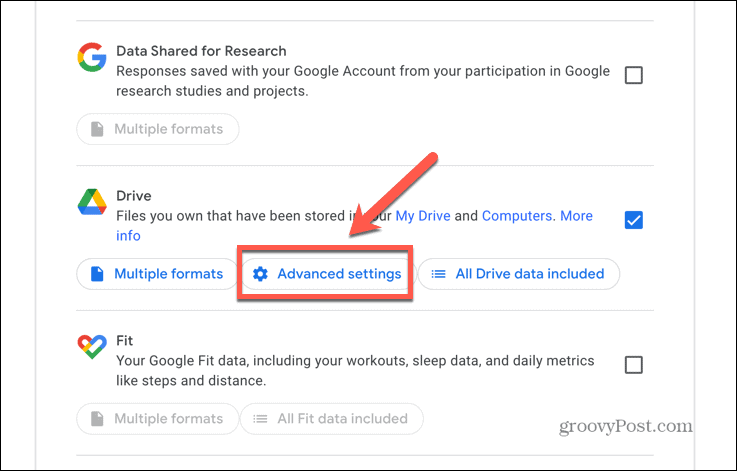
- Verifica Includeți versiunile denumite, publicate și încărcate dacă ați salvat câteva revizuiri denumite ale documentelor dvs. pe care doriți să le descărcați.
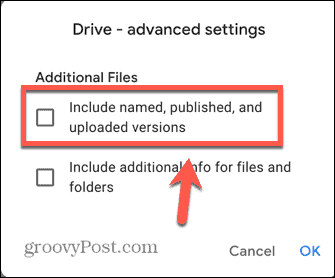
- Verifica Includeți informații suplimentare pentru fișiere și foldere pentru a descărca fișiere suplimentare care conțin informații suplimentare despre fișierele și folderele dvs. Acest lucru nu este recomandat decât dacă aveți cu adevărat nevoie de el, deoarece adaugă o mulțime de fișiere inutile la descărcare.
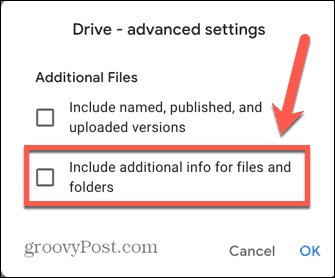
- Clic Toate datele Drive sunt incluse dacă doriți să includeți doar anumite foldere în descărcare.
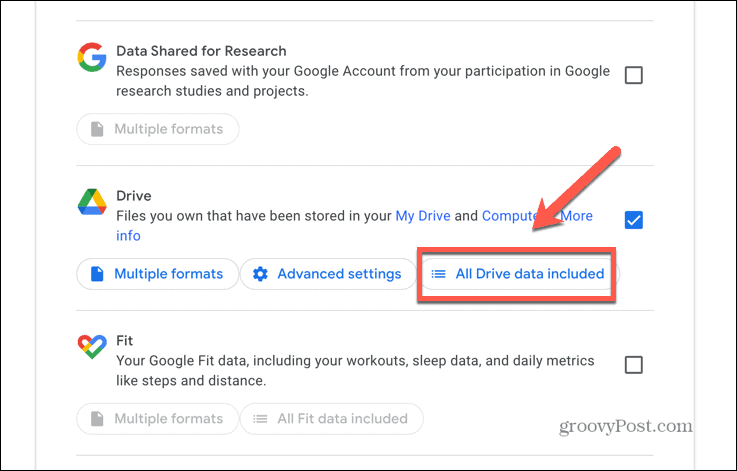
- Debifați Includeți toate fișierele și folderele în Drive și selectați folderele pe care doriți să le includeți.
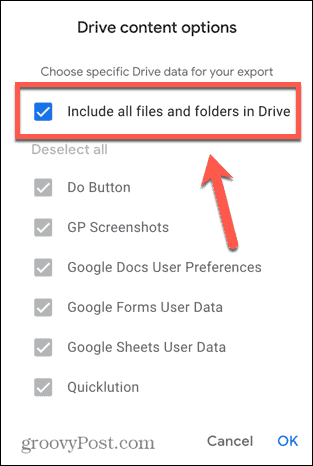
- Când sunteți mulțumit de selecțiile noastre, derulați în jos până în partea de jos a paginii și faceți clic Urmatorul pas.
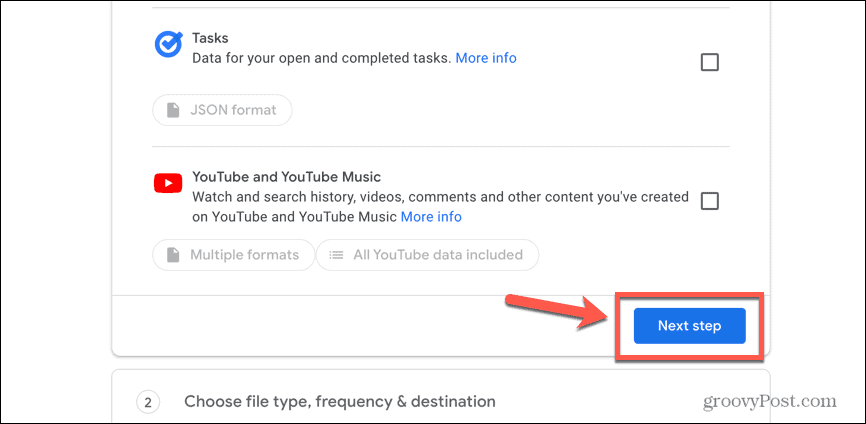
- Setarea implicită este de a primi descărcarea prin e-mail. Dacă preferați să se încarce într-un serviciu de stocare în cloud, faceți clic pe Transfer către scapă jos.
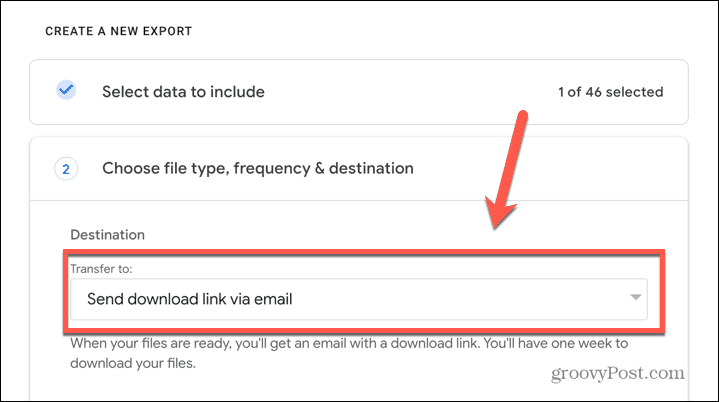
- Selectați serviciul de stocare în cloud pe care doriți să îl utilizați. Exportul va fi încărcat în serviciul respectiv și vi se va trimite prin e-mail un link către locația acestuia.
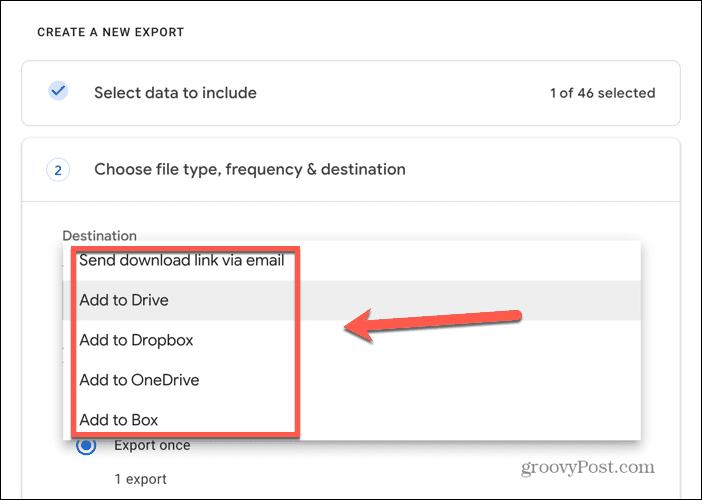
- De asemenea, puteți alege dacă să exportați fișierele o dată sau să le exportați automat la fiecare două luni timp de un an.
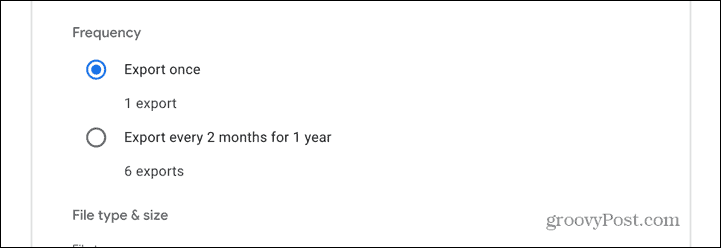
- Selectați tipul de fișier pe care doriți să îl creeze exportul. Valoarea implicită este .fermoar, dar poți să dai clic pe meniul drop-down și să îl schimbi în .tgz daca doresti.
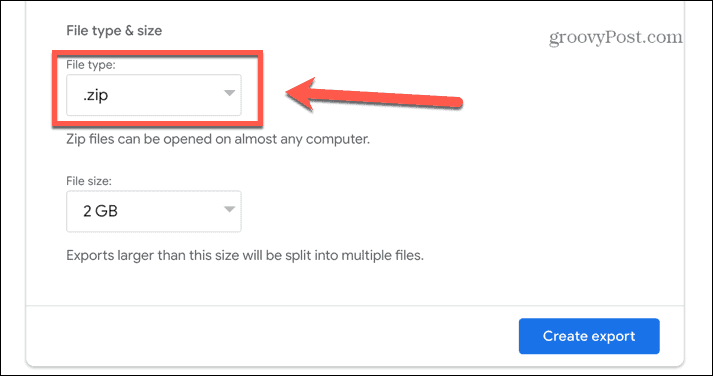
- În cele din urmă, decideți dimensiunea maximă a fișierului pentru export. Dacă datele dvs. sunt mai mari decât dimensiunea fișierului pe care o selectați, acestea se împart în mai multe fișiere.
- Faceți clic pe meniul drop-down pentru a alege o dimensiune 1 GB pâna la 50 GB.
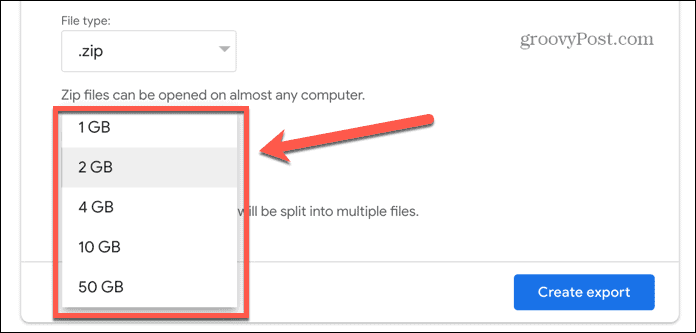
- Când sunteți gata, faceți clic Creați Export.
- Google va crea o copie a fișierelor dvs. Acest lucru ar putea dura o perioadă semnificativă de timp; veți primi un e-mail când procesul este finalizat. Puteți opta pentru anularea exportului dacă doriți.
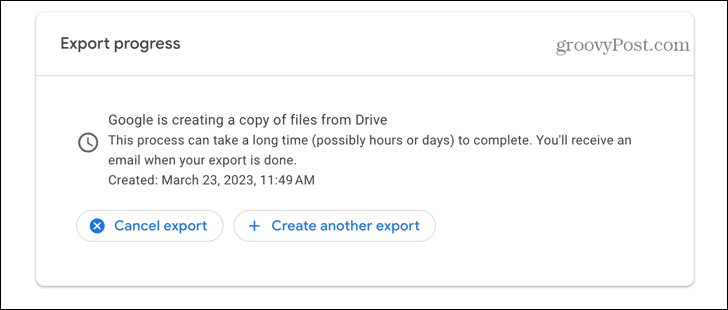
- Dacă ați selectat opțiunea implicită de e-mail, veți primi un e-mail în contul dvs. Gmail cu un link pentru a descărca fișierele.
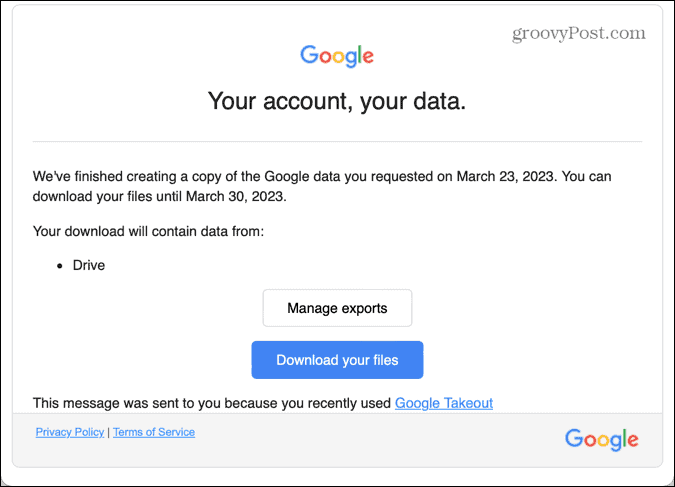
- Dacă ați selectat un serviciu de stocare în cloud, fișierele vor fi încărcate în serviciul ales de dvs. Veți primi un e-mail cu un link către fișierele din acel serviciu cloud.
Exportați fișierele dvs. Google Drive
Învățarea cum să exportați fișierele Google Drive vă permite să păstrați copii offline ale fișierelor. De asemenea, poate fi foarte util dacă decideți că nu mai doriți să utilizați Google Drive. Dacă sunteți fericit să continuați să utilizați Google Apps, există câteva trucuri utile pe care merită să le cunoașteți.
Când Google Drive se umple, puteți afla cum goliți coșul de gunoi în Google Drive. Dacă utilizați Google Slides pentru prezentările dvs., merită să știți cum să faceți salvați o imagine dintr-o prezentare Google Slides. Și dacă îți începi foaia de calcul, poți învăța cum să îmbinați foile în Foi de calcul Google.
Cum să găsiți cheia de produs Windows 11
Dacă trebuie să transferați cheia de produs Windows 11 sau doar aveți nevoie de ea pentru a face o instalare curată a sistemului de operare,...
